No Google Chrome Canary, ultimamente, recebo as extensões, aplicativos e scripts de usuário que não podem ser instalados nesta mensagem de erro deste site quando eu estava tentando instalar um script de usuário do userscripts.org ou uma extensão de um site de terceiros. Não importa o que eu fiz, ele sempre exibia a caixa de diálogo Falha na instalação e bloqueava a instalação do aplicativo, extensão ou script de usuário.
Atualização : a mensagem mudou um pouco. O Chrome exibe "Aplicativos, extensões e scripts de usuário não podem ser adicionados neste site" quando você tenta fazer isso em versões mais recentes do navegador
Tentei primeiro baixar o arquivo para o PC local, arrastá-lo e soltá-lo na janela do navegador para executar uma instalação local, mas isso também foi bloqueado pelo navegador da web.
Eu testei isso no Chrome 19 e o navegador não bloqueou a instalação, sugerindo que apenas usuários do Chrome Canary, e talvez Dev, estejam enfrentando o problema.

No entanto, é necessário observar que isso foi implementado de propósito pela equipe do Chromium e que os usuários que executam versões estáveis ou beta do navegador acabam enfrentando os mesmos problemas que os usuários do Canary estão enfrentando.
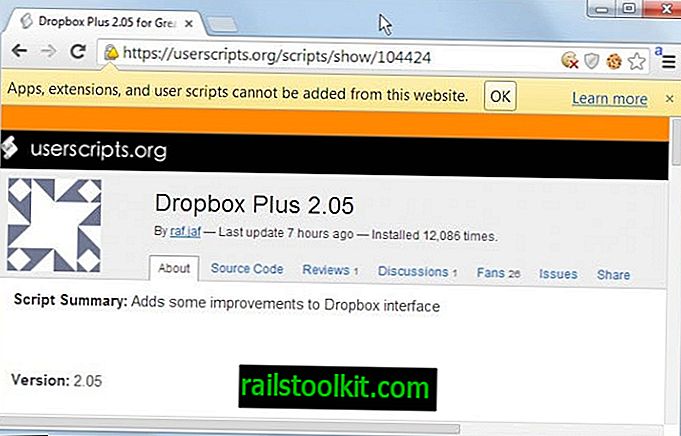
Por que foi implementado
As instalações de extensões fora da loja foram removidas principalmente para proteger a base de usuários do navegador contra extensões maliciosas. É uma dessas decisões que protege os ignorantes, punindo os usuários que sabem o que estão fazendo. Em vez de desativar as instalações externas por padrão, mas fornecer aos usuários os meios para ativar o recurso novamente, o Google decidiu ativar e desativar completamente a instalação de extensões externas.
De acordo com um comentário do desenvolvedor, a empresa ignorou os scripts populares do usuário na implementação e preparou uma correção para resolver o problema.
Essa alteração foi feita para proteger os usuários. Extensões fora da loja se tornaram populares
vetor de ataque para comprometer usuários de sites maiores (por exemplo, Facebook). Como a tendência está apenas piorando, estamos colocando o poder de volta nas mãos do usuário, permitindo que ele controle de onde as extensões são instaladas. Por padrão, a Chrome Webstore é a única fonte, mas usuários e administradores poderão adicionar outras fontes seguras como entenderem.
Lá está você. Por padrão, os usuários do Chrome podem instalar extensões da Chrome Web Store e de nenhum outro local. Atualmente, não há opção para adicionar outras "fontes seguras" ao navegador, mas parece que a equipe implementará o recurso em uma versão posterior do navegador.
Também será interessante se o navegador bloqueará instalações de extensão de instalações de software, por exemplo, instalações de software de segurança ou barra de ferramentas, ou se elas serão executadas independentemente disso.
Solução alternativa
Uma solução alternativa foi criada, mas não é bonita. Para ignorar a proteção, você precisa baixar a extensão ou o script do usuário para o sistema local. Uma vez lá, você precisa arrastar e soltar no
Ao soltá-lo na página de extensões, você notará uma opção de instalação aparecendo lá.
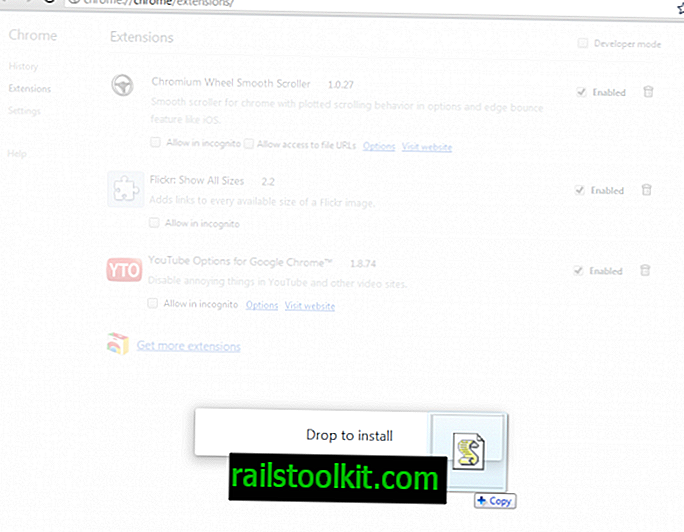
Ao selecionar essa opção, você verá a caixa de diálogo de instalação padrão que informa sobre os direitos que o script ou extensão está solicitando.
Palavras finais
Pessoalmente, não gosto do recurso e desejo que os desenvolvedores adicionem um botão liga / desliga a ele. Eu não teria um problema com a desativação por padrão, se não fosse um problema ativá-lo novamente. Como está agora, está tornando a vida dos desenvolvedores de extensões e usuários avançados mais complicada.
Atualizar
Um parâmetro de inicialização está fazendo as rondas que você pode usar como alternativa para ativar instalações externas no navegador Chrome. Para isso, você precisa iniciar o Chrome com o parâmetro --enable-easy-off-store-extension-install-install . Deixe-me mostrar como você adiciona esse parâmetro ao Chrome no Windows 7. Se você tiver o Chrome na barra de tarefas, clique com o botão direito do mouse, passe o mouse sobre a entrada do Google Chrome e selecione Propriedades no menu de contexto.
Se você estiver no menu Iniciar, clique com o botão direito do mouse no link do Chrome e selecione Propriedades diretamente. Anexe o comando que você vê acima - com dois traços - ao final da linha Alvo e salve as configurações com um clique em ok.
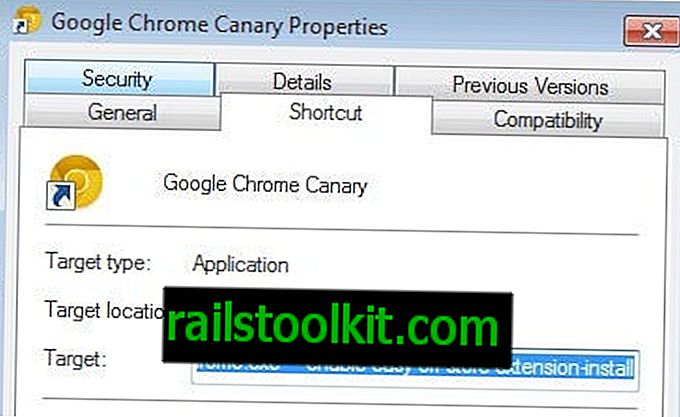
Ao iniciar o Chrome agora, você também poderá instalar extensões e scripts de usuários de sites de terceiros.
Os administradores de sistema podem definir URLs com permissão para instalar extensões, temas e scripts no Chrome usando a Política ExtensionInstallSources.












